GWMCE V6 マニュアル基礎編(PDF)
を参照してください
ユーザー登録
以下の手順で、ユーザー登録してください。
- 画面左上の
 マークをクリックしてAdministration (管理)を選択してください。
マークをクリックしてAdministration (管理)を選択してください。
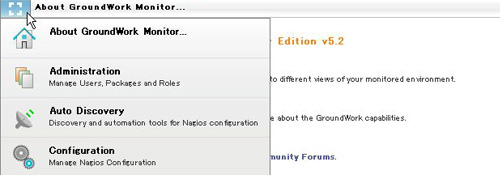
- 画面右を見てください。初期状態でユーザーは、admin と joe の2人だけが登録されているのが見えます。
新規でユーザーを登録するために、その上にある Add A New User (新規ユーザー登録) をクリックしてください。
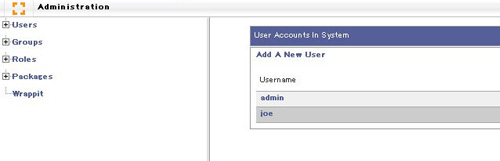
- 各項目に入力してください。
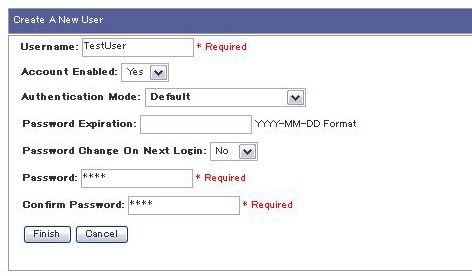
・Username (ユーザー名):登録するユーザー名を入力してください。(画面ではTestUserと入力しています。)
・Account Enabled(アカウント有効):Yesのままにしてください。Noを選択するとこのユーザーアカウントは無効になります。
・Authentication Mode(認証モード):Defaultのままで構いません。
・Password Expiration(パスワード期限):パスワードが利用できる期限を設定します。空白のままにすると無期限で使用できます。
・Password Change On Next Logi(次回ログイン時にパスワードを変更):Noのままにしてください。
・Password(パスワード):パスワードを設定してください。
・Confirm Password(パスワード確認):確認のためパスワードをもう一度入力してください。
入力したらFinish(完了)ボタンを押してください。 - Username の下に新しく登録したユーザーが追加されているのを確認してください。
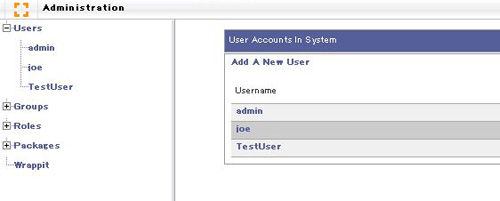
以上で、ユーザーは登録できました。
しかし、まだこのユーザーにはロールが割り当てられていないため、どの画面にもアクセスできない状態です。
次に、ロールの割当を行います。
ロールの割当
ロールとは、割当られたユーザーがどの画面を操作する権限を持つかを決めるものです。
初期状態では、Administrators(管理者)とOperators(オペレーター)の2つのロールが作られています。
左のRoles → Administrators と Operators をクリックして2つのロールを見比べてみてください。
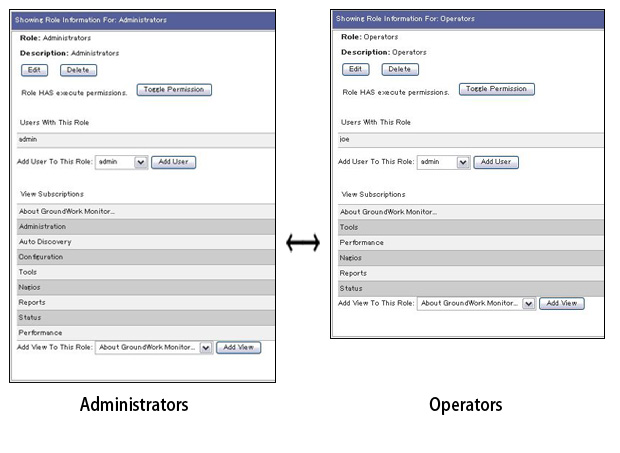
View Subscriptions 以下に表示されているものが権限のある画面です。
Administrators が全権限を持っているのに対し、
Operators には、Administration(管理) や Configration(構成設定) などの権限がありません。
このようにロールによって操作を制限することができます。
注1.登録したばかりでロールをまだ割り当てていないユーザーは、どの権限も持たないためログインしても何も見ることができません。
注2.Administratorロールからユーザーを全員削除しないでください。誰もユーザー管理ができなくなってしまいます。
それでは、先ほど作成したユーザーに、Administration のロールを割り当ててみましょう。
- 左画面のRoles → Administratorsをクリックしてください。
- 右画面のAdd User To This Role:(このロールにユーザー追加)のプルダウンメニューから登録したユーザー名を選択してください。
- その右のAdd User(ユーザー追加) ボタンを押してください。
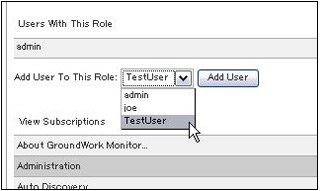
以上でユーザーにロールを割り当てることができました。
以後このユーザーが管理者としてAdministration(管理)などを操作することができます。
この他にも同様の操作で、アラートが上がったときに通知を送るグループを登録できます。
必要に応じて、こちらの設定もしてみてください。
ユーザー登録ができたら、次は監視したいホスト(サーバー)の登録を行ってみましょう。


